
No.6
- 回答日時:
色々な方法でトリミングはできますが、ソフトを使うなら 「Photoscape 3.7」 がシンプルです。
トリミングの形状も各種選択できて、ご自分の好きな比率での切り抜きも可能です。下記は、「Photoscape 3.7」(=Photoscape) と 「Photoscape X」 について、ダウンロードと使い方についての説明です。共に Windows 11 でも動作します。
「フォトスケープ」は画像閲覧、画像編集、印刷等々いろいろな機能を有する無料の画像編集ソフトです。
https://sukettopc.exblog.jp/30579457
下記は、「Photoscape 3.7」 のついてに説明です。
PhotoScape(フォトスケープ)のダウンロードと操作方法
https://hanatate.ksnweb.org/wp-content/uploads/2 … ← PDF です。
「トリミング」 は 「画像編集」 の中にあり、左ペインで画像のあるディレクトリを選択します。そこにある画像をクリックすれば、右側に大きく表示されます。
操作手順:
1. 画像の切り抜きは、下側にある 「トリミング」 のタブで選択します。
2. 更にその下側にある項目の 「▽」 をクリックすると、切り抜く形を選択できます。その中から各種のアスペクト比を選択します。「比率/サイズ割り当て」 を選択すると、自由な縦横比を選択できます。
サイズの設定:幅と高さをピクセル数で決定します。例> 1920:1080
比率の設定:幅と高さを数値で決定します。例> 16:9、4:3
3. マウスのカーソルを画像に移動して、左上にポイントしてから右下にドラッグします。そうすると、切り抜く枠が表示されます。
・枠の中をクリックして動かすと、好きな位置に枠が移動します。
・四隅をクリックして移動すると、枠の大きさが相似形で変化します。
・これで、好きな画像の位置と大きさを決定します。
4. 「トリミング」 のボタンをクリックして切り抜きを完了します。やり直したい場合は、右下の 「元に戻す」 をクリックします。
5. 最後に保存をします。加工した画像が元のフォルダに保存され、加工前の画像が 「オリジナル」 と言うフォルダが作成されてそこに保存されます。
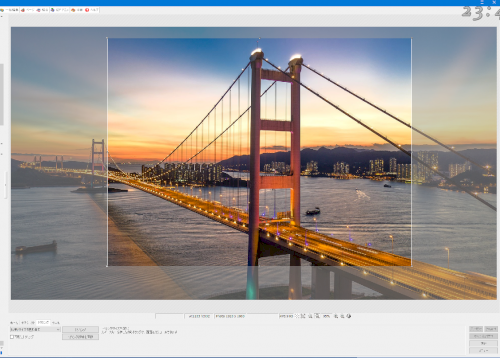
No.3
- 回答日時:
他の回答にあるように「ペイント」でトリミング加工が可能です
ちなみにアップされている画像ですが、PC画面に撮影者の方が映り込んでいますので、画像を削除するか、この質問を早期に締め切られることをお勧めします
お探しのQ&Aが見つからない時は、教えて!gooで質問しましょう!
このQ&Aを見た人はこんなQ&Aも見ています
-


Windows11で、背景が勝手に変わってしまいます
その他(OS)
-


会社のPCを私用で
ネットワーク
-


WINDOWS起動時に毎回でる警告文
Windows Me・NT・2000
-
-
4

MS Officeソフト
PowerPoint(パワーポイント)
-
5

2つのパソコンをつないで、もう一台のパソコンのファイルを見たい。
Windows 10
-
6

教えて!gooの印刷(PDF)について
プリンタ・スキャナー
-
7

ウインドウズ11
Windows 8
-
8

win11の「24H2」へのアップデート
Windows 10
-
9

古いアクオスです。突然に文字入力ができなくなりました。キーボードが出てこなくなりました。戻し方を教え
Android
-
10

Microsoft edge でダウンロードしてる最中に 「ダウンロードできませんでした-ネットワー
ハッキング・フィッシング詐欺
-
11

Microsoft Office Homeインストールについて
その他(Microsoft Office)
-
12

ホームページのPDFをダウンロードしたら 「このPDFファイルは保護されています」と写真のように表示
PDF
-
13

AI を おちょくる質問
その他(コンピューター・テクノロジー)
-
14

9月17日でサービス終了らしいのですが、今までのようなエクセルの質問や相談はどこですればいい?
Excel(エクセル)
-
15

windowsホームページから、win10をインストールした所、pcが真っ暗の画面のまま動かなくなっ
Windows 10
-
16

windows11からwindows10に戻せない
Windows 10
-
17

【WordでもExcelでも良いですが】A4サイズの用紙に1文字を印刷する方を教えてく
Excel(エクセル)
-
18

セルにぴったし写真を挿入
Excel(エクセル)
-
19

パソコンの初期化
システム
-
20

2台のPCを同じWifiルータに繋いで片方が異常に遅いのはなぜ?
ルーター・ネットワーク機器
おすすめ情報
このQ&Aを見た人がよく見るQ&A
デイリーランキングこのカテゴリの人気デイリーQ&Aランキング
-
フォルダアイコンの変更でpngを...
-
保存したcsvがエクセルにな...
-
ファイルを閉じても開いている...
-
エクセルファイルをショートカ...
-
写真(jpgファイル)をトリ...
-
拡張子をtxtからdatに
-
.emlファイルが編集モードで開...
-
誤って変更した拡張子を元に戻...
-
zipファイルのプログラムの変更...
-
フォトショップ、イラストレー...
-
Windows7の .batファイル動作
-
ショートカット(Excel文書)を...
-
SGFファイルの開き方
-
解凍後の.zipファイルは消して...
-
VCSファイルをCSVファイル に変...
-
Geek Uninstaller と Revo Unin...
-
Outlook2010 データ (.ost)の復元
-
Ziを開けるには
-
【初心者です】izhというファイ...
-
Excelで「同じ名前のファイルが...
マンスリーランキングこのカテゴリの人気マンスリーQ&Aランキング
-
ファイルを閉じても開いている...
-
写真(jpgファイル)をトリ...
-
拡張子をtxtからdatに
-
誤ってAdobe ReaderでZIPファ...
-
保存したcsvがエクセルにな...
-
ファイルアイコンを白紙にした...
-
エクセルファイルをショートカ...
-
誤って変更した拡張子を元に戻...
-
フォルダアイコンの変更でpngを...
-
JPGのアイコンがPHOTOSHOPのア...
-
SGFファイルの開き方
-
アイコンがちゃんと表示されない。
-
XLMファイルをメモ帳で開く...
-
PDFで受取ったファイルがクリッ...
-
「開く」ダイアログなどでのフ...
-
CSV形式のファイルをワードパッ...
-
不明なアプリケーションとなっ...
-
特定のファイルのみ別アプリケ...
-
圧縮する時のアイコンを変える...
-
拡張子datのアイコン変更
おすすめ情報






















